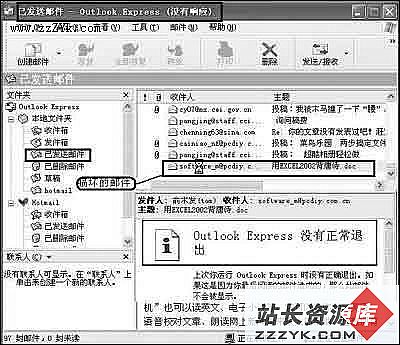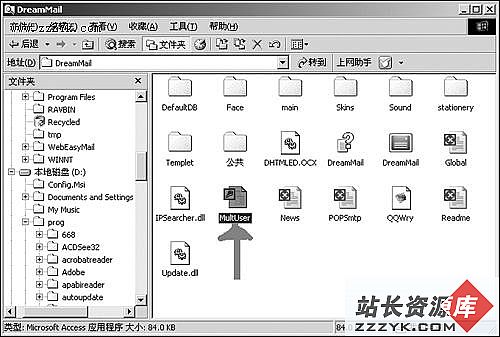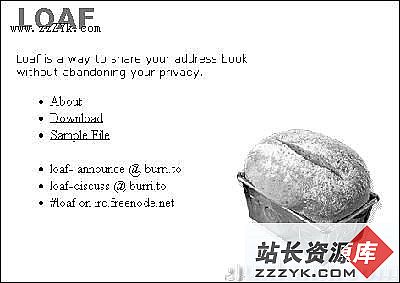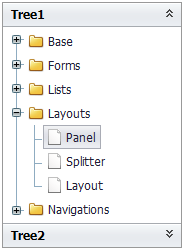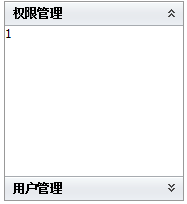gmail在outlook上的设置方法
1 配置电子邮件客户端:Outlook 20032 在 Gmail 帐户 中启用 POP.
3 打开 Outlook 2003。
4 单击"工具"菜单,然后选择"电子邮件帐户..."
5 选择"添加新电子邮件帐户",然后单击"下一步"。
6 通过单击单选按钮选择"POP3"作为您的服务器类型,然后单击"下一步"。
填写所有必填字段,提供以下信息:
用户信息
您的姓名:输入您的姓名,作为外发邮件"发件 人:"字 段中显示的内容。
电子邮件地址:输入您的完整 Gmail 电子邮件地址 ( username@gmail.com)
服务器信息
接收邮件服务器 (POP3): pop.gmail.com
邮件发送服务器 (SMTP): smtp.gmail.com登录信息
用户名:输入您的 Gmail 用户名(括"@gmail.com")
密码:输入您的 Gmail 密码7 单击"其他设置...",然后单击"发送服务器"标签。
8选中"我的发送服务器 (SMTP) 要求验证"旁边的复选
框,然后选择"使用与接收邮件服务器相同的设置"。
9 单击"高级"标签,然后选中"接收服务器 (POP3)"下
面"此服务器要求安全连接 (SSL)"旁边的复选框。
选中"发送服务器 (SMTP)"下面"此服务器要求安全连接
(SSL)"旁边的复选框,然后在"发送服务器
(SMTP):"旁边的框中输入"465"。
10单击"确定"。11单击"测试帐户设置...",在收到类似于"恭喜您!所
有测试成功完成"的消息后,单击"关闭"。
12单击"下一步",然后单击"完成"。